第 2 章 印刷サービスの管理 (概要)
この章では、Solaris 環境のプリンタの管理について基本的なことがらを説明します。
この章の内容は以下のとおりです。
印刷の新機能
この節では、Solaris 9 リースの新しい印刷機能について説明します。
LP スケジューラの変更(lpsched)
これまでの Solaris リリースでは、システムにローカルプリンタが設定されているかどうかに関わらず、システムがブートすると、自動的に lpsched プロセスが起動しました。
今回の Solaris リリースでは、ローカルプリンタがシステムに追加されると、lpadmin コマンドが自動的に lpsched プロセスを起動し、ローカルプリンタが削除されると、プロセスを停止します。
この変更によって、印刷クライアントの側から、印刷サブシステムの使用方法や管理方法が変わることはありません。lpsched プロセスは、ローカルプリンタが設定されていないシステムでは実行しません。このことが、印刷や新しいプリンタの設定に影響することはありません。
SPARC: USB プリンタのサポート
Solaris プリンタマネージャを使用すると、SPARC システムまたは IA システムにUSB ポートで接続した USB プリンタをセットアップすることができます。
USB プリンタ用の新しい論理デバイス名は次のとおりです。
/dev/printers/[0...N]* |
プリンタサーバーに USB プリンタを追加する場合は、「新しいローカルプリンタを設定 (Add New Attached Printer)」の「プリンタポート (Printer Port)」 画面から、これらの USB プリンタ用デバイスのいずれかを選択します。Solaris プリンタマネージャを使用してプリンタを設定する方法については、第 4 章「プリンタの設定手順 (手順)」を参照してください。
新しい Solaris USB プリンタドライバは USB プリンタクラス準拠のプリンタをすべてサポートします。推奨される PostScriptTM プリンタについては、usbprn(7D) のマニュアルページを参照してください。
usbprn ドライバは、GhostScript など Sun 社製以外の PostScript 変換パッケージを使用する PostScript 以外のプリンタでも使用できます。変換パッケージは Solaris Software Companion CD から入手できます。Solaris Software Companion CD の入手方法については、http://www.sun.com/software/solaris/binaries/package.html を参照してください。
USB プリンタのホットプラグインの詳細と注意事項については、usbprn(7D) のマニュアルページの「Notes」と「Diagnostics」の節を参照してください。
LDAP によるプリンタ情報の管理
今回の Solaris リリースでは、次のネームサービスでプリンタ情報を管理することができます。
-
LDAP
-
NIS
-
NIS+
-
FNS を使用する NIS+
-
ファイル
LDAP ネームサービスでプリンタ情報を管理する場合は、次の事項に留意してください。
-
LDAP サーバが NetscapeTM ディレクトリサーバー (NSDS) の場合、デフォルトの識別名は cn=Directory Manager となります。LDAP サーバーが SunTM ディレクトリサーバーの場合、識別名は cn=admin, dc=xyz, dc=com のようになります。 Solaris プリンタマネージャは、 ldapclient コマンドを使用してデフォルトの LDAP サーバーを決めます。複数のサーバーが指定されている場合は、最初のサーバーが自動的に選択されます。詳細は、ldapclient(1M) のマニュアルページを参照してください。
-
Solaris プリンタマネージャは、常にプリンタエントリを現在の LDAP サーバーから表示します。ドメインの LDAP マスターサーバーでない場合は、表示されるプリンタのリストは、プリンタの現在のリストではないかもしれません。 LDAP 複製サーバーはマスターサーバーによって更新されていないため、マスターと同期していないことがあるからです。複製サーバーは、さまざまな更新複製規約を持つことができます。たとえば、マスターに変更があった場合に、複製サーバーがただちに更新されるようにしたり、一日に一回更新されるようにしたりすることができます。
-
選択した LDAP サーバーが LDAP 複製サーバーである場合、あらゆる更新はマスターサーバーを参照し、そこで行われます。この状態は、プリンタのリストがマスターと同期していないことを意味します。たとえば、複製がマスターから更新されるまで、削除したプリンタがプリンタリストに表示されたままになります。
-
ユーザーは、LDAP コマンド行ユーティリティ、ldapadd および ldapmodify を使用して、ディレクトリ内のプリンタエントリを更新できますが、これはお奨めしません。これらのユーティリティを使用する場合、ユーザーは printer-name 属性値が ou=printers コンテナ内で一意であることを確かめる必要があります。printer-name 属性値が一意でない場合、Solaris プリンタマネージャや lpset コマンドによる修正の結果は、予測できないものとなります。
プリンタ関連作業の情報の参照箇所
|
プリンタ関連作業 |
参照箇所 |
|---|---|
|
Solaris プリンタマネージャと lp コマンドによるプリンタのセットアップ | |
|
セットアップ後の lp コマンドによるプリンタの管理 | |
|
文字セット、フィルタ、フォーム、フォントの管理 | |
|
LP 印刷サービスのカスタマイズ |
Solaris オペレーティング環境での印刷
Solaris 印刷ソフトウェアは、ネットワーク上のプリンタへのクライアントアクセスを設定および管理するための環境を提供します。
Solaris 印刷ソフトウェアは、次のコンポーネントから構成されます。
-
Solaris プリンタマネージャ。ローカルシステム上やネームサービス内の印刷構成を管理するグラフィカルユーザーインタフェースです。
-
LP 印刷サービスコマンド。ローカルシステム上やネームサービス内のプリンタを設定して管理するコマンド行インタフェースです。上記の機能に加え、他の印刷管理ツールにない機能も提供します。
印刷の設定には Solaris プリンタマネージャを使用しますが、Solaris 環境で印刷を完全に制御するためには、LP コマンドの一部を使用する必要があります。詳細は、第 5 章「プリンタの管理 (手順)」を参照してください。
Solaris 印刷ソフトウェアの制限事項には次のものがあります。
-
以前の Solaris リリースで s5 (System V 印刷プロトコル) として定義されたプリンタサーバーはサポートされません。
-
印刷クライアントでの印刷のフィルタリングはできません。
Solaris プリンタマネージャ
Solaris プリンタマネージャは Java ベースのグラフィカルユーザーインタフェースで、ローカルおよびリモートのプリンタ構成を管理できます。このツールは、ネームサービス環境 (NIS、NIS+、フェデレーテッド・ネーミング・サービス (FNS) を使用した NIS+、およびファイル) 内で使用できます。このツールを使用するには、スーパーユーザーとしてログインする必要があります。
プリンタ構成情報の管理には、Admintool: プリンタ (Printer) よりも Solaris プリンタマネージャの使用をお勧めします。Solaris プリンタマネージャをネームサービスとともに使用すれば、プリンタ情報を一元的に管理できるためです。プリンタ構成情報の格納には、ネームサービスの使用をお勧めします。ネームサービスを使用すると、ネットワーク上のすべてのシステムからプリンタ情報にアクセスできるようになるためです。これにより、印刷管理がより簡単になります。
Solaris プリンタマネージャは、プリンタサーバー、印刷クライアント、ネームサービスデータベースにあるプリンタ情報を認識します。印刷クライアントで Solaris 2.6、Solaris 7、Solaris 8 または Solaris 9 リリースが動作している限り、新しい Solaris プリンタマネージャを使用するために変換作業は必要ありません。
Solaris プリンタマネージャのパッケージは SUNWppm です。
Solaris プリンタマネージャを使用して新しいプリンタを設定する詳しい手順を知りたい場合は、第 4 章「プリンタの設定手順 (手順)」に進みます。
ネームサービススイッチでの印刷サポート
ネームサービススイッチファイル /etc/nsswitch.conf 内の printers データベースは、ネットワーク上のクライアントを出力するために、一元化したプリンタ構成情報を提供します。
ネームサービススイッチファイルに printers データベースとそれに対応する情報源を指定すると、印刷クライアントからプリンタ構成情報に自動的にアクセスできるようになるため、この情報を自分のシステムに追加する必要はありません。
ファイル、LDAP、NIS および NIS+ 環境に対応した /etc/nsswitch.conf ファイル内のデフォルトの printers エントリについて、次の表で説明します。 nisplus キーワードは printers.org_dir テーブルを表します。キーワード xfn は、FNS プリンタコンテキストを示します。
|
ネームサービスタイプ |
デフォルトの printers エントリ |
|---|---|
|
files |
printers: user files |
|
ldap |
printers: user files ldap |
|
nis |
printers: user files nis |
|
nis+ |
printers: user nisplus files xfn |
たとえば、ネームサービスが NIS の場合、印刷クライアントのプリンタ構成情報は次のソースから次に記載する順に検索されます。
-
user - ユーザーの $HOME/.printers ファイルを表します。
-
files - /etc/printers.conf ファイルを表します。
-
nis - printers.conf.byname テーブルを表します。
詳細は、nsswitch.conf(4) のマニュアルページおよび『Solaris のシステム管理 (ネーミングとディレクトリサービス : DNS、NIS、LDAP 編)』を参照してください。
プリンタの管理方法の選択
プリンタ情報をネームサービスに追加すると、ネットワークのすべてのシステムからプリンタにアクセスできるようになります。さらに、プリンタに関するすべての情報が一元化されるため、プリンタ管理が一般に簡単になります。
|
ネームサービス構成 |
プリンタ情報を一元化する方法 |
|---|---|
|
ネームサービスを使用する |
プリンタを LDAP、NIS、NIS+、NIS+ (xfn) データベースのどれかに追加すると、プリンタはネットワーク上のすべてのシステムからアクセスできるようになる |
|
ネームサービスを使用しない |
プリンタを追加しても、プリンタ情報はプリンタサーバーの構成ファイルにしか追加されない。したがって、印刷クライアントがそのプリンタを自動的に認識することはできない。 プリンタを必要とする印刷クライアントにはプリンタ情報を追加する必要がある |
表 2–1 に、印刷関連の主な作業と、印刷作業に利用できるツールを示します。
表 2–1 Solaris 印刷コンポーネントの機能|
コンポーネント |
対応するリリース |
グラフィカルユーザーインタフェース |
ネットワークプリンタの設定 |
印刷クライアントとプリンタサーバーの管理 |
LDAP、NIS、NIS+、NIS+ (xfn) の使用 |
|---|---|---|---|---|---|
|
Solaris プリンタマネージャ |
Solaris 9 および互換バージョンおよび Solaris Easy Access Server 3.0 |
あり |
できる |
できる |
できる |
|
Admintool |
Solaris 9 および互換バージョン |
あり |
できない |
できる |
できない |
|
LP コマンド |
Solaris 9 および互換バージョン |
なし |
できる |
できる |
できる |
表 2-1 を使用して、各ネットワーク環境に最適な印刷ツールを決めてから、プリンタの設定情報について第 4 章「プリンタの設定手順 (手順)」 を参照してください。
印刷構成作業のほとんどは Solaris プリンタマネージャで完了設定できます。ただし、インタフェーススクリプトの作成や独自フィルタの追加など、特別な必要がある場合は、LP 印刷サービスコマンドを使用します。 LP コマンドは、Solaris プリンタマネージャの元となるコマンドです。LP コマンドで印刷管理作業をする方法については、第 5 章「プリンタの管理 (手順)」で説明しています。
LP 印刷サービス
「LP 印刷サービス」とは、ユーザーが作業を続けながらファイルを印刷できるようにするソフトウェアユーティリティの集合です。
LP 印刷サービスの基本情報については、第 8 章「LP 印刷サービス (リファレンス)」を参照してください。
その他に取り上げられている LP 印刷サービスの事項と参照する章については、次の節で説明します。
ネットワークプリンタの管理
「ネットワークプリンタ」はネットワークに直接接続されているハードウェアデバイスであり、ネットワークを介して出力デバイスにデータを直接送信します。プリンタやネットワークに接続されたハードウェアには、固有のシステム名と IP アドレスがあります。
一般に、ネットワークプリンタには、プリンタベンダーから提供されているソフトウェアが必要です。プリンタにベンダー支給のソフトウェアがある場合は、プリンタベンダーのソフトウェアを使用します。ネットワークプリンタのベンダーがソフトウェアサポートを提供していない場合には、Sun が提供するソフトウェアを利用できます。このソフトウェアはネットワークプリンタの汎用サポートを提供するもので、必ずしもプリンタが持つすべての機能を利用できるわけではありません。
ネットワークプリンタの設定手順については、第 4 章「プリンタの設定手順 (手順)」を参照してください。
プリンタの管理
プリンタサーバーと印刷クライアントを設定すると、次の管理作業を実行する必要が頻繁に生じる可能性があります。
-
プリンタとリモートプリンタへのアクセスを削除する
-
プリンタの状態をチェックする
-
印刷スケジューラを再起動する
プリンタ管理作業を実行する手順については、第 5 章「プリンタの管理 (手順)」を参照してください。
プリンタの定義の設定
ネットワーク上でのプリンタの定義は、より効率的な印刷環境をユーザーに提供するための継続的な作業です。たとえば、サイトにあるすべてのプリンタに説明を付ければ、ユーザーはプリンタがどこにあるのかを見つけやすくなります。あるいは、プリンタのクラスを定義することにより、印刷要求を迅速に処理できます。
プリンタ定義の設定については、第 3 章「ネットワーク上のプリンタの計画方法 (概要)」を参照してください。
文字セット、フィルタ、フォーム、およびフォントの管理
設置要件とネットワーク上のプリンタの種類に応じて、LP 印刷サービスのプリンタ固有の機能を設定して管理する必要があります。 たとえば、異なる印字ホイール、フィルタ、フォームをプリンタごとに割り当てることができます。文字セット、印刷フィルタ、フォーム、フォントの設定方法に関する基本情報と手順は、第 6 章「文字セット、フィルタ、フォーム、フォントの管理 (手順)」を参照してください。
LP 印刷サービスのカスタマイズ
LP 印刷サービスは、ほとんどのプリンタと印刷ニーズに対応できる十分な柔軟性を持つように設計されていますが、あらゆる状況に対処できるわけではありません。LP 印刷サービスの標準機能では対処できない印刷要求が発生する場合もあります。また、LP 印刷サービスによるプリンタの処理方法に当てはまらないプリンタを使用することもあります。
LP 印刷サービスは、次のような方法でカスタマイズできます。
-
プリンタポートの特性を調整する
-
terminfo データベースを調整する
-
プリンタインタフェースプログラムをカスタマイズする
-
印刷フィルタを作成する
-
フォームを定義する
LP 印刷サービスのカスタマイズの詳細と手順については、第 7 章「LP 印刷サービスのカスタマイズ (手順)」を参照してください。
Solaris 印刷クライアントサーバーの処理手順
この節では、Solaris で印刷がどのように進むかについて概要を説明します。
印刷クライアントの処理手順
次の図に、ユーザーが要求を発行してから印刷されるまでの、印刷要求の流れを示します。
図 2–1 印刷クライアントの処理手順の概要
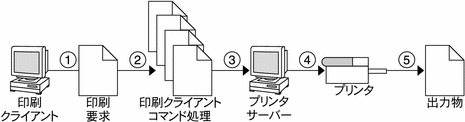
-
ユーザーは印刷クライアントから印刷要求を出します。
-
印刷コマンドは印刷構成資源の階層をチェックして、印刷要求をどこに送信するか決定します。
-
印刷コマンドは、印刷要求を適切なプリンタサーバーに直接送信します。プリンタサーバーは、BSD 印刷プロトコルを受け付ける任意のサーバーであり、SVR4 (LP) プリンタサーバーや BSD lpd ベースのプリンタサーバーなどがあります。
-
プリンタサーバーは印刷要求を適切なプリンタに送信します。
-
印刷要求が印刷されます。
印刷クライアントの使用
この節では「印刷クライアント」、つまり印刷要求をプリンタサーバーに送信できるシステムと、印刷クライアントが印刷要求を発行するための印刷コマンドを中心に説明します。
図 2–2 に、印刷手順の中で、ユーザーが印刷クライアントから印刷要求を発行する処理を強調して示します。
図 2–2 ユーザーが印刷クライアントから印刷要求を発行する
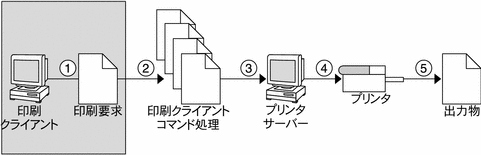
印刷クライアントとは
システムに Solaris 印刷ソフトウェアをインストールして、リモートプリンタにアクセスできるようにすると、そのシステムは印刷クライアントになります。
Solaris 印刷ソフトウェアは、次の資源からプリンタやプリンタ構成情報を見つけます。
-
コマンド行インタフェースの lp -dコマンド (単独名形式または POSIX 形式)
-
ユーザーの LPDEST 変数または PRINTER 変数
-
/etc/nsswitch.conf ファイルに printers データベースとして設定されたソースの _default 変数
-
ユーザーの $HOME/.printers ファイル
-
ローカル /etc/printers.conf ファイル
-
LDAP または NIS ネームサービスデータベース
印刷クライアントは、その要求をプリンタサーバーの待ち行列に送信します。つまり、クライアントは、ローカルの待ち行列を持ちません。クライアントが印刷要求を一時スプール領域に書き込むのは、プリンタサーバーが利用できない場合か、エラーが発生した場合だけです。サーバーまでの経路がこのように簡素化されているために、印刷クライアントは少ない資源で処理を実行でき、印刷障害の発生する可能性が減り、パフォーマンスが向上します。
プリンタ構成資源
この節では、印刷ソフトウェアが、プリンタ名とプリンタ構成情報を見つけるのに使用する資源について説明します。
印刷ソフトウェアは、ネットワーク上のすべてのプリンタのプリンタ構成情報を格納するネットワーク (共有) 資源である、ネームサービスを使用できます。ネームサービス (LDAP、NIS、NIS+、または NIS+ (xfn)) は、プリンタ構成情報の管理を簡単にします。プリンタをネームサービスに追加すると、ネットワーク上のすべての印刷クライアントは、そのプリンタにアクセスできます。
印刷ソフトウェアがプリンタを見つける手順
次の図に示すように、印刷ソフトウェアは、プリンタとプリンタ構成情報を見つけるためにより多くのオプションを使用します。
図 2–3 印刷クライアントソフトウェアがプリンタを見つける手順
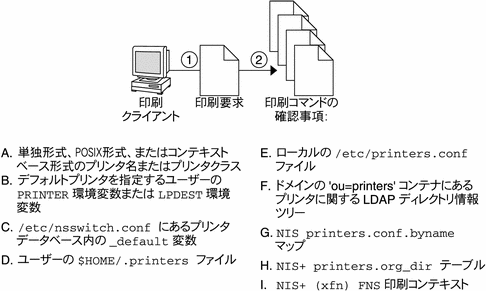
-
ユーザーは lp コマンドまたは lpr コマンドを使用して、印刷クライアントから印刷要求を出します。ユーザーは、次の 3 つの形式のいずれかを使用して、宛先のプリンタ名またはプリンタクラスを指定できます。
-
単独名形式。次の例に示すように、lpコマンドとオプションの後にプリンタ名またはプリンタクラスが続きます。
% lp -d neptune filename
-
POSIX 形式。次の例に示すように、印刷コマンドとオプションの後に server:printer が続きます。
% lpr -P galaxy:neptune filename
-
コンテキストベース形式。次の例に示します。
% lpr -d thisdept/service/printer/printer-name filename
-
-
印刷コマンドは、次の手順でプリンタとプリンタ構成情報を見つけます。
-
ユーザーが宛先のプリンタ名またはプリンタクラスを 3 つの有効な形式のいずれかで指定しているかどうかをチェックします。
-
ユーザーがプリンタ名またはプリンタクラスを有効な形式で指定していない場合、ユーザーの PRINTER 環境変数または LPDEST 環境変数にデフォルトプリンタ名が指定されていないか調べます。
-
どちらの環境変数にもフォルトプリンタが指定されていない場合は、 /etc/nsswitch.confファイルにprinters データベースとして設定されたソースを調べます。ネームサービス資源は、次のうちの 1 つである可能性があります。
-
ドメインの ou=printers コンテナ内の LDAP ディレクトリ情報ツリー
-
NIS printers.conf.byname マップ
-
NIS+ printers.conf_dir マップ
-
NIS+ xfn (FNS) 印刷コンテキスト
-
-
プリンタサーバーの使用
プリンタサーバーはローカルプリンタが接続されているシステムであり、プリンタがネットワーク上の他のシステムを利用できるようにします。図 2–4 に、印刷手順の中で、プリンタサーバーが印刷要求をプリンタに送信する処理を強調して示します。
図 2–4 プリンタサーバーが印刷要求をプリンタに送信する
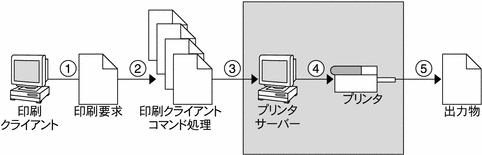
-
印刷クライアントが印刷要求を発行する。
-
印刷要求が印刷クライアント上で処理される。
-
印刷要求がプリンタサーバーに送信される。
-
印刷要求がプリンタに送信される。
-
プリンタから印刷出力される。
BSD 印刷プロトコル
印刷コマンドは、BSD 印刷プロトコルを使用します。このプロトコルの利点の 1 つは、さまざまなプリンタサーバーと通信できることです。
-
lpd ベースのプリンタサーバー
-
SunOS 5.9 プリンタサーバーおよび互換性のある SVR4 (LP) プリンタサーバー
-
BSD 印刷プロトコルをサポートする、その他のプリンタサーバーやプリンタ
BSD 印刷プロトコルは、さまざまなメーカーの異なるシステム間の互換性を提供するため、業界で広く使用されている標準規格です。Sun は、将来の相互運用性を提供するために、BSD 印刷プロトコルをサポートします。
次に進む手順
Solaris プリンタマネージャを使用して新しいプリンタを設定する詳しい手順を知りたい場合は、第 4 章「プリンタの設定手順 (手順)」に進みます。計画を立てるための情報が必要な場合は、第 3 章「ネットワーク上のプリンタの計画方法 (概要)」を参照してください。
- © 2010, Oracle Corporation and/or its affiliates
